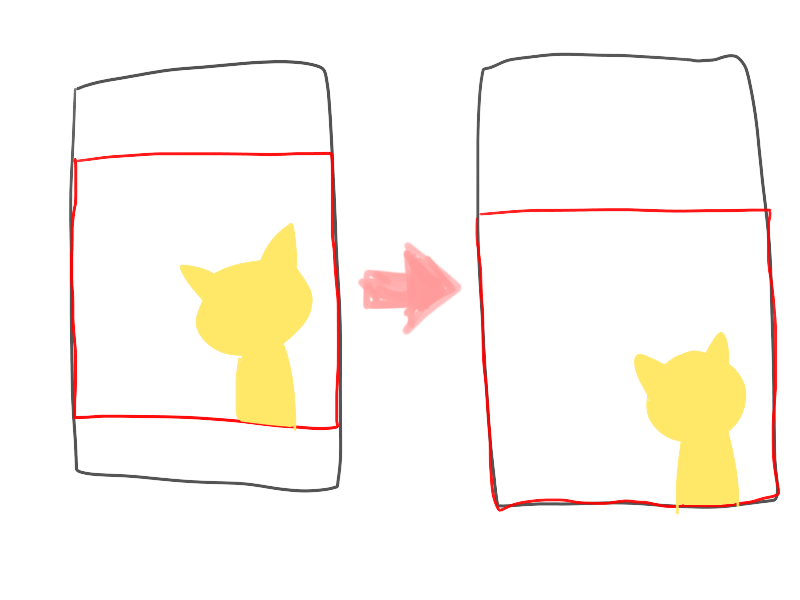ご記載いただきました様に、印刷されてしまう場合は、IllustStudioで
作成したキャンバスサイズより、用紙サイズが大きいと中央の位置に
印刷をしますが、プリンタのドライバ側の設定で余白を調整することで、
ご希望の印刷が出来きます。
また、作成したキャンバスサイズは、印刷されたい用紙サイズで作成し、
描画した絵を移動されたい場合は、[編集]メニューの[移動と変形]にて
移動をすることができます。
キャンバスサイズと印刷されたい用紙サイズが異なる場合は、プリンタ
ドライバ側で、印刷レイアウトの設定や余白設定を調整することで、
ご希望の印刷が出来ますが、プリンタドライバ側の設定になりますので、
恐れ入りますが、お使いのプリンタメーカさまへご確認ください。
なお、以下の手順にて印刷されたい用紙サイズにキャンバスを変更して
いただき、描画内容を移動することでもご希望の印刷を行うこともできます。
キャンバスサイズを変更しますので、別名で保存をした後に操作を行い、
ご希望の印刷が出来るかお試し下さい。
1.印刷されたい作品ファイルを開き、[ファイル]メニューの[別名で保存]を
選択し、作品名に「印刷用」などを追加して保存します。
2.[ファイル]メニューの[新規作成]を選択し、「既定のサイズ」から
印刷されたい用紙サイズを選択します。
3.作成した作品の「単位」と「解像度」を同じに指定して幅と高さを
メモに控えます。
4.[編集]メニューの[キャンバスサイズ]の変更を選択し、【手順:3】で
控えたサイズを入力し[OK]ボタンをクリックします。
5.[レイヤー]メニューの[表示レイヤーを統合]を選択します。
6.[編集]メニューの[移動と変形]→[回転・縮小]を選択します。
7.赤枠の表示になりますので、ドラッグし希望の位置に描画内容を
移動し[OK]ボタンをクリックします。
上記の操作にて、印刷したい用紙サイズで、描画内容を移動できますので、
印刷をお試しください。
お手数ですが、よろしくお願いします。